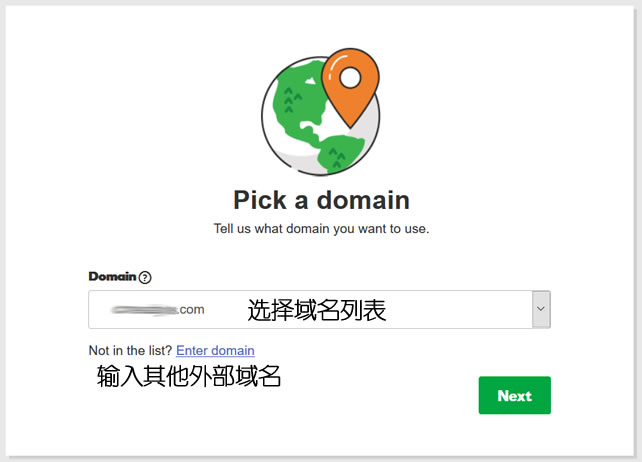便宜GoDaddy主机购买教程 - 年80元美国虚拟主机+1个免费.COM域名
2017-07-28 22:32:39 分类:主机测评
如果我们网友、站长有关注或者海外注册域名的经历,肯定清楚GoDaddy商家是全球用户最多,域名保有量最大的商家,至今没有商家可以超越,且很多网友都认为他们家只是注册域名为主,其实通过了解其最近几年在虚拟主机、独立服务器、云服务器等产品上用户拓展也是比较多的,毕竟有这么多用户作为基础。
虽然如今我们很多站长都选择使用服务器、VPS主机,毕竟这些主机成本降低,而且有一定的性价比优势,但是需要我们具有自主的运维管理能力,相比较虚拟主机而言,后者不需要太多的技术,而且稳定性和运维都是由商家提供的,对于中小型或者个人站长来说,虚拟主机是理性的选择。
GoDaddy虚拟主机拥有美国、新加坡、欧洲三个机房,新加坡虽然是亚洲,但是线路一般,对于中国用户而言速度并不是很快,其选择较多的还是美国虚拟主机,速度上实话并不是很快,相比一些其他美国虚拟主机速度也并不是有太大的优势,但是如果用来架设外贸网站、海外网站还是性价比较高的。尤其是经济主机方案新购买一直有年付12美元(折合80元左右),且赠送1个免费.COM/.NET/.ORG(任选其一)域名。

我们还可能关注这几篇主机、域名相关的文章:
1、1小时快速转出NameCheap域名至Namesilo商家省钱续费
2、LNMP - 新增域名、MySQL数据库、安装WordPress网站过程
3、免费申请10GB七牛云存储账户及设置WordPress网站加速静态资源文件
文章目录
第一、便宜GoDaddy经济主机购买
1、优惠地址
通道地址:点击这里直达经济主机年付优惠专题页面
2、选择主机方案
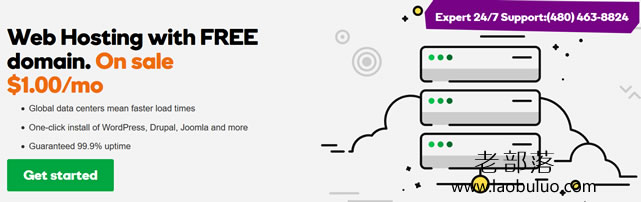
这里我们可以看到Godaddy虚拟主机有Economy、Deluxe、Ultimate三个方案,基础的单个站点、100GB硬盘、不限制流量Economy经济方案1美元一个月,而且可以赠送1个域名。这篇文章就演示这个配置主机购买。
3、选择年限和附加产品
这里我们选择12个月(1年),以及不选择任何附加产品,有附加产品的我们都选择NO Thanks选项。

4、添加免费域名

这里我们可以一并添加1个免费域名,可以是COM、ORG、NET,建议一并添加,因为后续主机购买后不可以补。
5、检查购物车
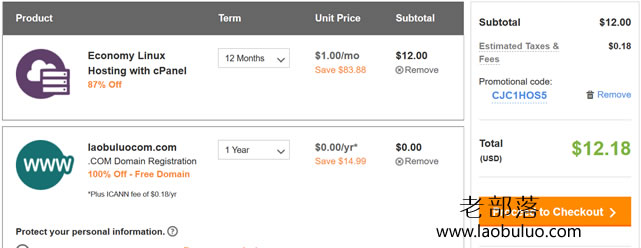
这里我们将主机选择12个月、域名选择1年,同时看到还会随并一起赠送Office 365 Starter方案(一定要Remove删除掉),中国用户不赠送的,我们添加在购物车里不好结账。检查订单看到是12.18美元就没有问题,点击Proceed to Checkout按钮就行。
6、登入或者注册账户
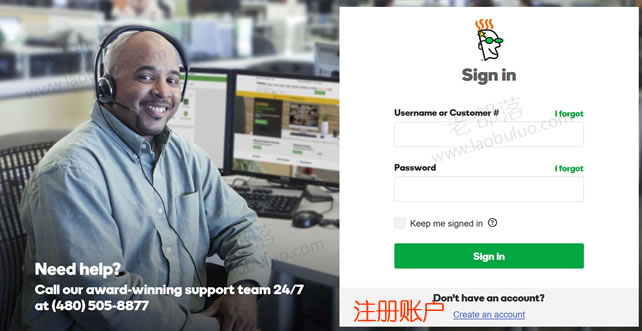
如果我们有Godaddy账户直接登入,没有则需要点击Create an account注册。
7、选择付款方式
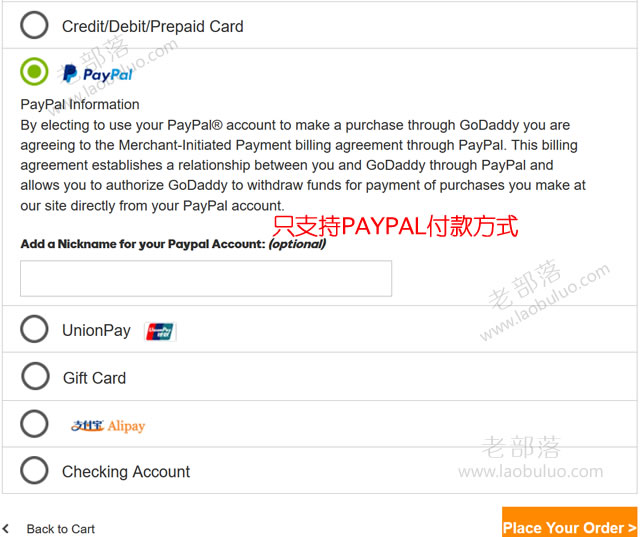
不支持支付宝,只能选择PAYPAL才可以付款继续。付款完毕之后,我们可以在后台订单看到已经购买到的Godaddy虚拟主机,以及在后台域名列表中看到免费注册到的域名,有一年的使用权,不强制使用在当前主机。
第二、GoDaddy虚拟主机初始化设置Godaddy虚拟主机购买与一般的海外主机不同,不可以直接使用,需要我们进行初始化设置,比如添加主域名绑定、选择机房、设置FTP等等后才可以使用。

登入账户主机列表中看到我们刚才开通的虚拟主机,点击Manage进行管理。
1、设置主域名